Como Conectar um Mouse e um Teclado ao seu iPhone

Neste artigo, você aprenderá não apenas como conectar um mouse e um teclado sem fio ao seu iPhone, mas também como desbloquear todo o potencial dessa configuração. Com instruções detalhadas e dicas úteis, você estará pronto para experimentar um novo patamar de praticidade e facilidade no uso do seu iPhone.
Conectar um mouse e um teclado ao seu iPhone pode trazer várias utilidades e transformar o dispositivo em uma ferramenta ainda mais versátil. Seja para otimizar a produtividade no trabalho, simplificar a navegação na web ou até mesmo elevar a experiência de jogos móveis a um nível superior, essa combinação pode ser verdadeiramente revolucionária.
É Possivel Utilizar Mouse e Teclado no iPhone ?
Uma vez ativado, você poderá usar o mouse para controlar o cursor na tela do iPhone. No entanto, é importante notar que essa funcionalidade foi projetada principalmente para acessibilidade e pode não funcionar perfeitamente com todas as aplicações e tarefas.
Quanto ao uso de um teclado, você pode conectar um teclado Bluetooth ao seu iPhone e usá-lo para digitar em aplicativos que suportam entrada de teclado, como aplicativos de processamento de texto, e-mails, notas e assim por diante.
Lembre-se de que as capacidades do iOS podem mudar com atualizações do sistema operacional.
Passo 01 – Ative a função de acessibilidade
Para conectar um teclado e um mouse ao seu iPhone, primeiro é necessário ativar uma função de acessibilidade. Siga os passos abaixo:
- Abra os “Ajustes” do seu iPhone.
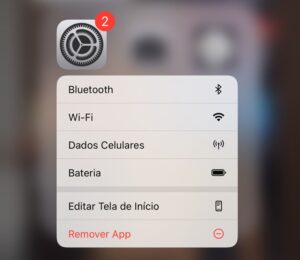
- Acesse a opção “Acessibilidade”.
![]()
- Encontre a seção “Toque”.
![]()
- Ative a opção “Assistive Touch”.
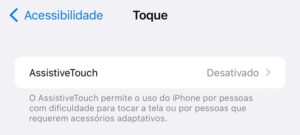
Passo 02 – Conecte o mouse:
Após ativar a função de acessibilidade, você poderá conectar o mouse ao seu iPhone. Veja como:
- Ainda na tela do “Assistive Touch”, toque em “Dispositivos”.

- Procure pelo seu mouse na lista de dispositivos disponíveis.
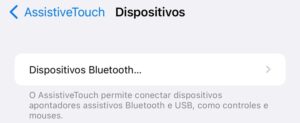
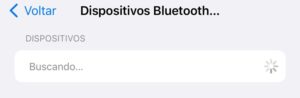
- Quando encontrar o seu mouse, selecione-o para conectar.
Passo 03 – Conecte o teclado
Além do mouse, também é possível conectar um teclado ao seu iPhone. Siga as instruções abaixo:
- Acesse as configurações e vá para a opção “Bluetooth”.
- Procure pelo seu teclado na lista de dispositivos disponíveis.
- Quando encontrar o seu teclado, selecione-o para conectar.
Utilizando o mouse e o teclado
Agora que você conectou o mouse e o teclado ao seu iPhone, é hora de aproveitar todas as possibilidades oferecidas:
- Responder mensagens no WhatsApp utilizando o teclado.
- Navegar pelo Facebook e escrever posts com maior praticidade.
- Escrever e-mails utilizando o teclado.
- Navegar na internet como se estivesse em um computador.
- Realizar pesquisas e assistir vídeos no YouTube com mais facilidade.
Assista esse vídeo auto explicativo para entender melhor:
Conclusão
Com as etapas simples apresentadas neste artigo, você pode desbloquear um novo nível de produtividade e versatilidade, seja para trabalhar de forma mais eficiente, jogar com mais precisão ou simplesmente desfrutar de uma experiência mais confortável. Experimente conectar um mouse e um teclado ao seu iPhone e mergulhe em um universo de possibilidades que ampliarão seu potencial de uso desse dispositivo incrivelmente versátil!
Em resumo, a conexão de um mouse e um teclado ao seu iPhone pode abrir um mundo de possibilidades e melhorar significativamente a utilidade e praticidade do dispositivo. Essa combinação permite que você aproveite ao máximo os recursos do seu iPhone, transformando-o em uma verdadeira extensão do seu trabalho e lazer.





